Инструменты продаж в 1С Управление Нашей Фирмой
Для повышения эффективности работы специалистов по продажам в 1С Управление Нашей Фирмой есть несколько модулей которые ускоряют, упрощают и минимизируют ошибки «человеческий фактор». В данной части рассмотрим Напоминания, Задачи и Контакт-центр
1. Напоминания и Задачи
— создают напоминание в 1С УНФ по конкретному документу или событию и в указанное время программа выводит в центр экрана сообщение.

Напоминания — создает пользователь для себя для того, чтобы не пропустить какое либо событие
Задача — напоминание или задание, которое создает пользователь для другого пользователя.
1.1. Напоминание
Выбираем ссылку «Напомнить». Если необходимо, то изменяем название напоминания для быстрой идентификации.
Ниже настраиваем время срабатывания напоминания.
Нажимаем «Записать и закрыть»
В указанный период времени программа выведет в центральной части экрана напоминание

Если напоминаний несколько — программа выдаст их списком.
Для работы с напоминанием выделяем его - на него надо кликнуть один раз — и выбираем нужную кнопку
- «Открыть» для открытия документа основания(в данном случае «Заказ покупателя»)
- «Прекратить» для того чтобы закрыть уведомление без дальнейших показов
- «Отложить все» - закрывает уведомление и открывает его через определенное время, указанное перед кнопкой.
1.2. Задача
Задача это новинка, которая появилась в версии 1.6.23
Заказе покупателя нажимаем на кнопку уведомлений — рис.1 - выбираем пункт «Создать задачу» и заполняем по
явившуюся форму.

В самом большом поле формулируем задачу
Устанавливаем временной интервал выполнения задачи и при необходимости устанавливаем напоминание - с помощью ссылки «Найти время» проходим в календарь и смотрим есть ли свободное время у сотрудника, которому назначена задача.
В Верхней части календаря выбираем сотрудника, ниже определяем временной интервал отображения календаря и выбираем свободное время и нажимаем кнопку «Выбрать»
Возвращаемся в форму задачи и назначаем ответственного сотрудника по данной задаче — кому назначили Задачу.
Календарь заполниться Автоматически.
Нажимаем - «Записать закрыть»
Задача поставлена и напоминание сотруднику создано — увидеть его он может в «Контакт-центре»
1.3. Контакт-центр
Контакт-центр одна из новинок в 1С: Управление Нашей Фирмой 1.6.23 — более удобная версия Календаря
В Контакт-центре добавили выбор отображения списка задач — Список, Канбан, Календарь.
В Календаре контакт-центра для создания Задачи, События или Задания на работу можно нажать на кнопку в верху «Создать» или просто кликнуть на нужную дату в табличной части
Ниже выбираем временной интервал отображения.
В правой части шапки календаря расположены чек-боксы «Без срока» и «Просроченные» - при установке галочек в эти чек-боксы в центральной части появляются записи, которые не имеют конкретного срока действия, и ниже записи срок которых уже истек.
В Левой части расположен список входящих сообщений почты, СМС, Телеграм, Вконтакте и др.

Для настройки учетных записей, с которых будут показываться сообщения, надо нажать шестеренку, выбрать нужный сервис и настроить его.
Вид Контакт-центра Канбан отличается тем, что задачи и события располагаются в несколько столбцов между которыми можно перетаскивать записи.

При перетаскивании записи между колонками автоматически меняются даты записи.
Вид Список выводит все задачи и события в один список

на этом пока остановим описание инструментов для специалистов продаж и продолжим в следующей части — рассмотрим создание прайс-листов.
Если у Вас появились вопросы по работе в программе 1С Управление Нашей Фирмой позвоните нам по телефонам +7(383)312-07-64 и +7-923-158-67-74 (он же WhatsApp) - наши консультанты помогут Вам.
Если Вы хотите попробовать 1С УНФ в работе мы предоставим Вам тестовый доступ к программе на 30 дней.
Вы можете купить у нас 1С УНФ для локального компьютера или арендовать ее в облачных сервисах:
- Тестировать в 1С:Фреш - подключиться по этой ссылке
- Тестировать в РПС-Облако - подключиться по этой ссылке
